Интеграция Insales
Для настройки интеграции вам нужно зарегистрироваться на сервисе WireCRM https://wirecrm.com или авторизоваться в личном кабинете, если вы уже имеете аккаунт в данном сервисе, затем вам необходимо установить приложение Интеграция Insales из магазина приложений https://secure.wirecrm.com/marketplace, оно находится на вкладке Интеграции или просто пройти по ссылке https://secure.wirecrm.com/marketplace/169.

В личном кабинете Insales создаем Ключ доступа на странице "Приложения - Разработчикам". Вводим навание WireCRM и нажимаем "Создать новый ключ доступа". Ниже будут доступны данные для авторизации приложения в WireCRM (идентификатор, пароль и домен магазина), они пригодятся на следующем шаге.
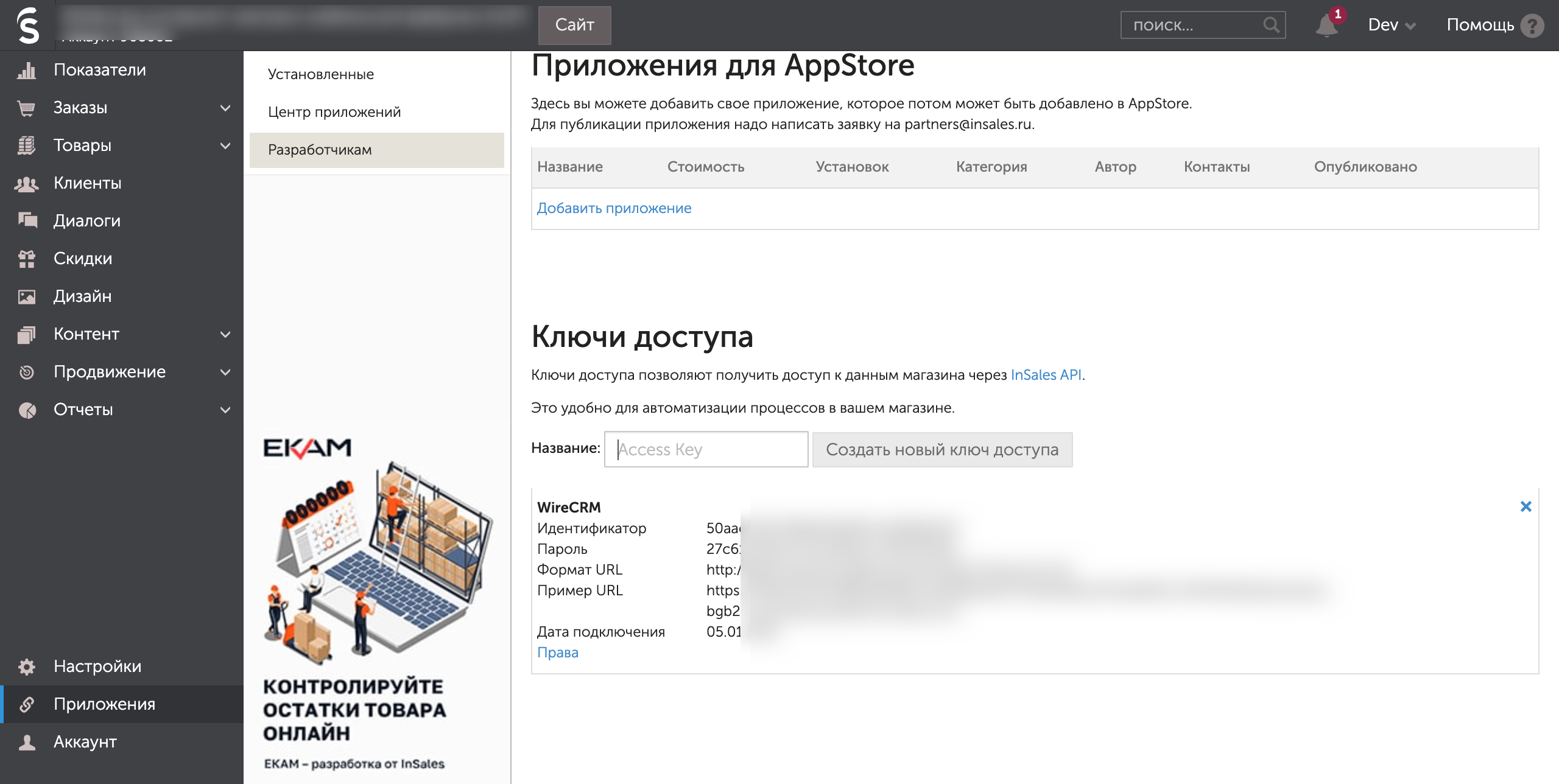
Вводим в WireCRM на странице установленного приложения Домен магазина, Идентификатор и Пароль, это можно сделать по ссылке https://secure.wirecrm.com/insales и нажать кнопку Подключиться, если все прошло успешно вы увидите фразу подключено.
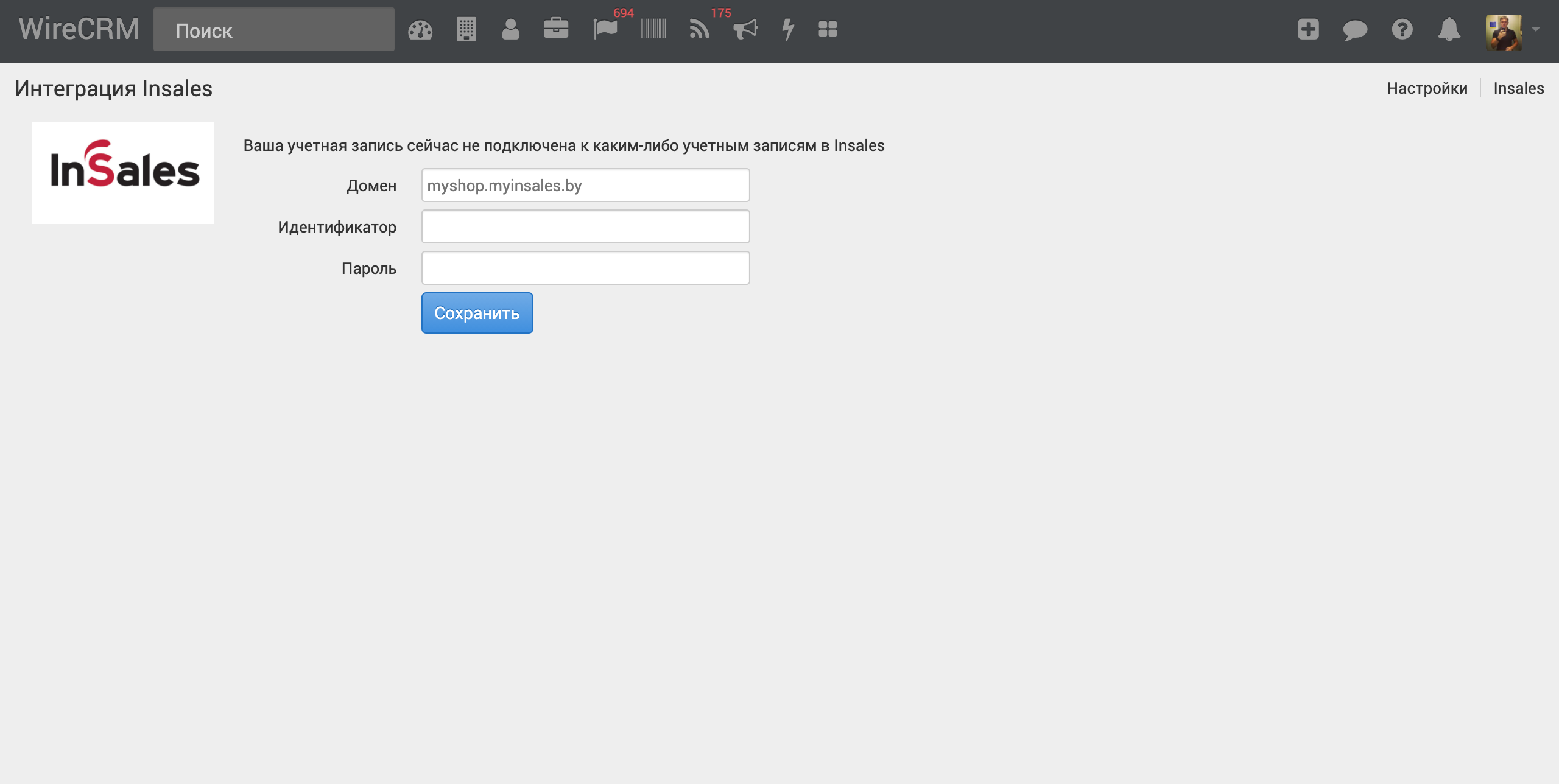
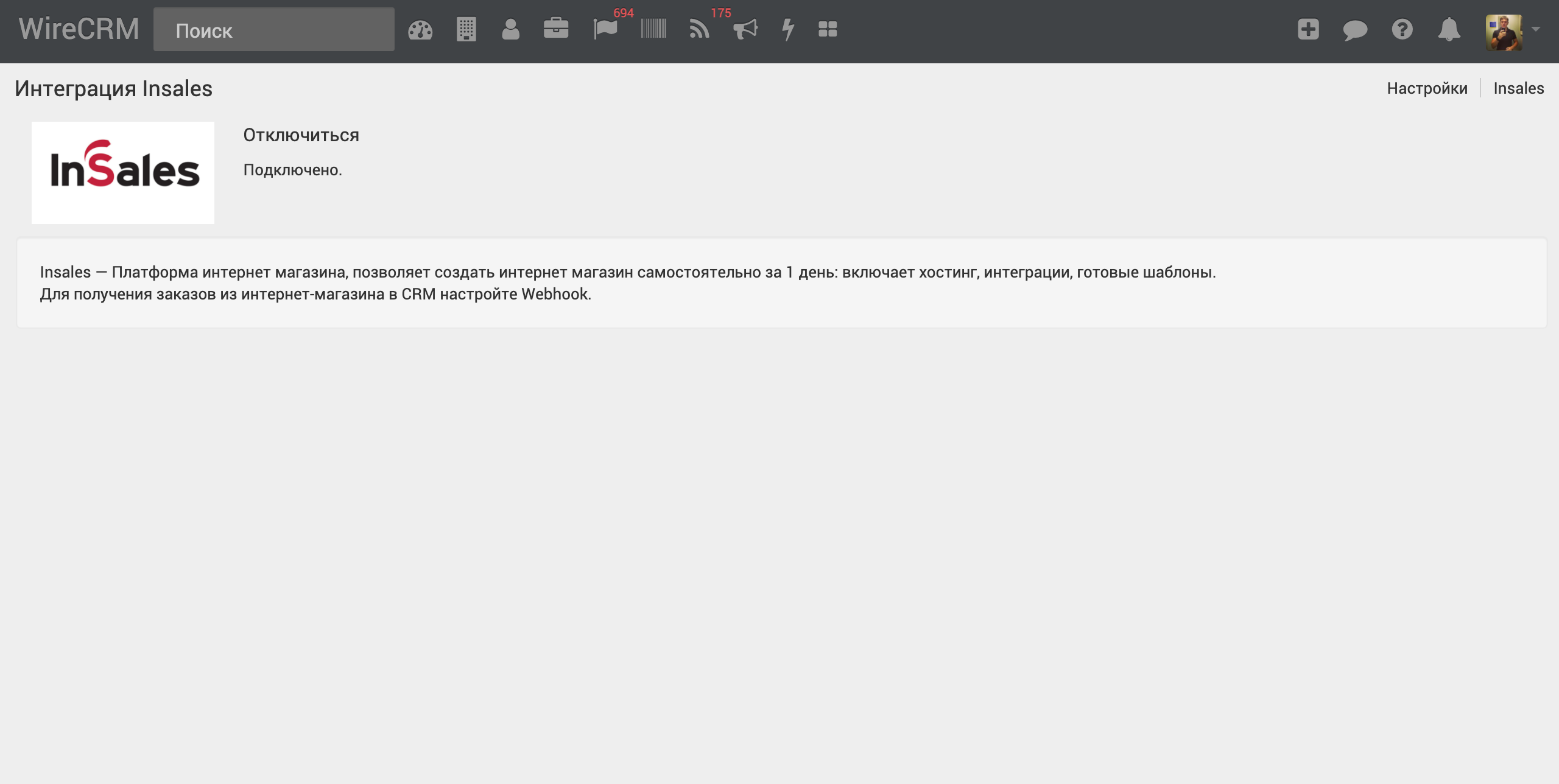
На странице Настройки установленного приложения нужно сгенерировать ссылку для уведомлений. Также устанавливаем в настройках сотрудника для заказов по умолчанию, валюту и тип создаваемого заказа (сделка или заказ).
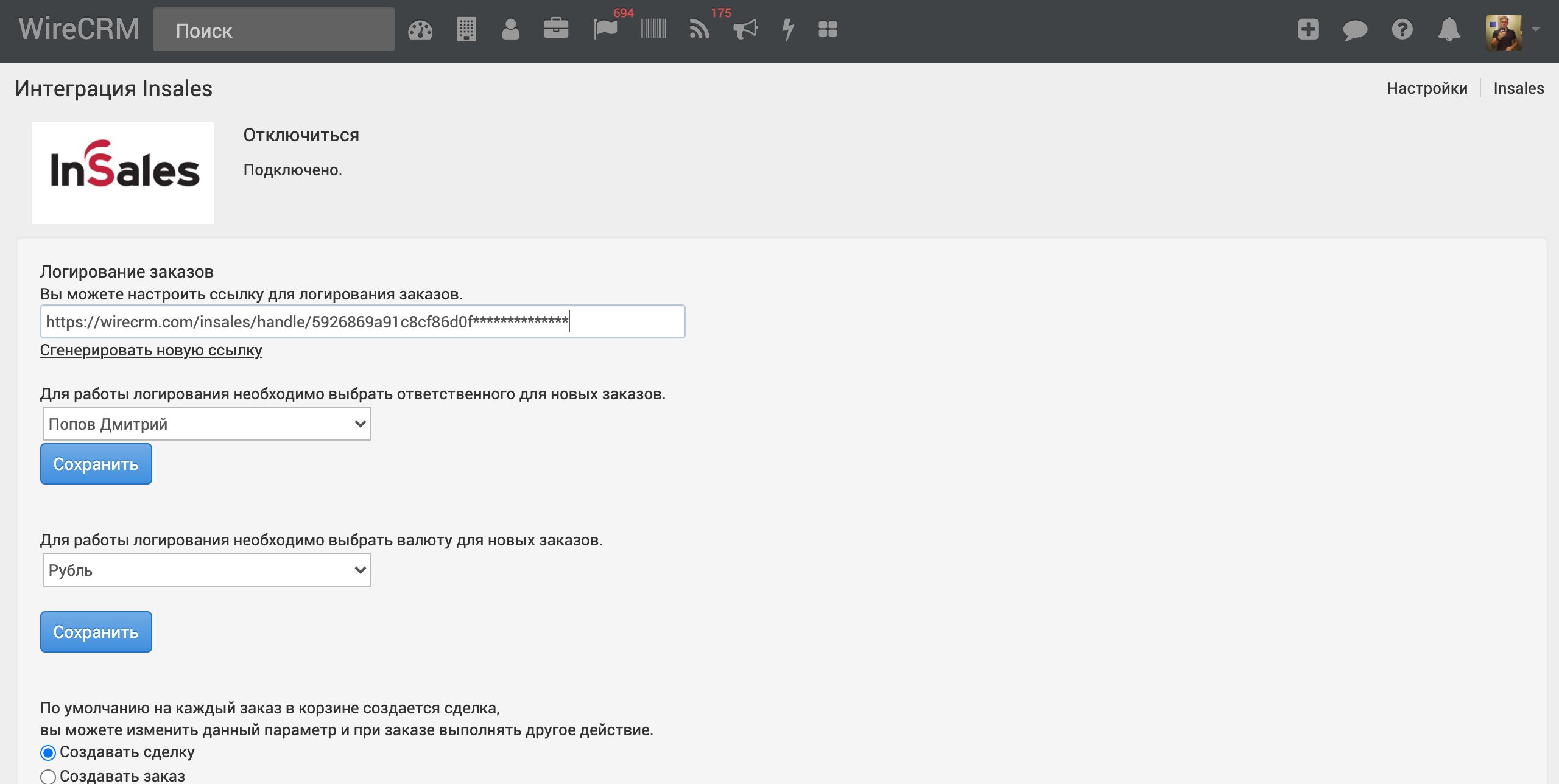
Если все настроено верно, при оформлении корзины с заказом на сайте и при его отправке в CRM системе будет создан контакт, сделка или заказ.
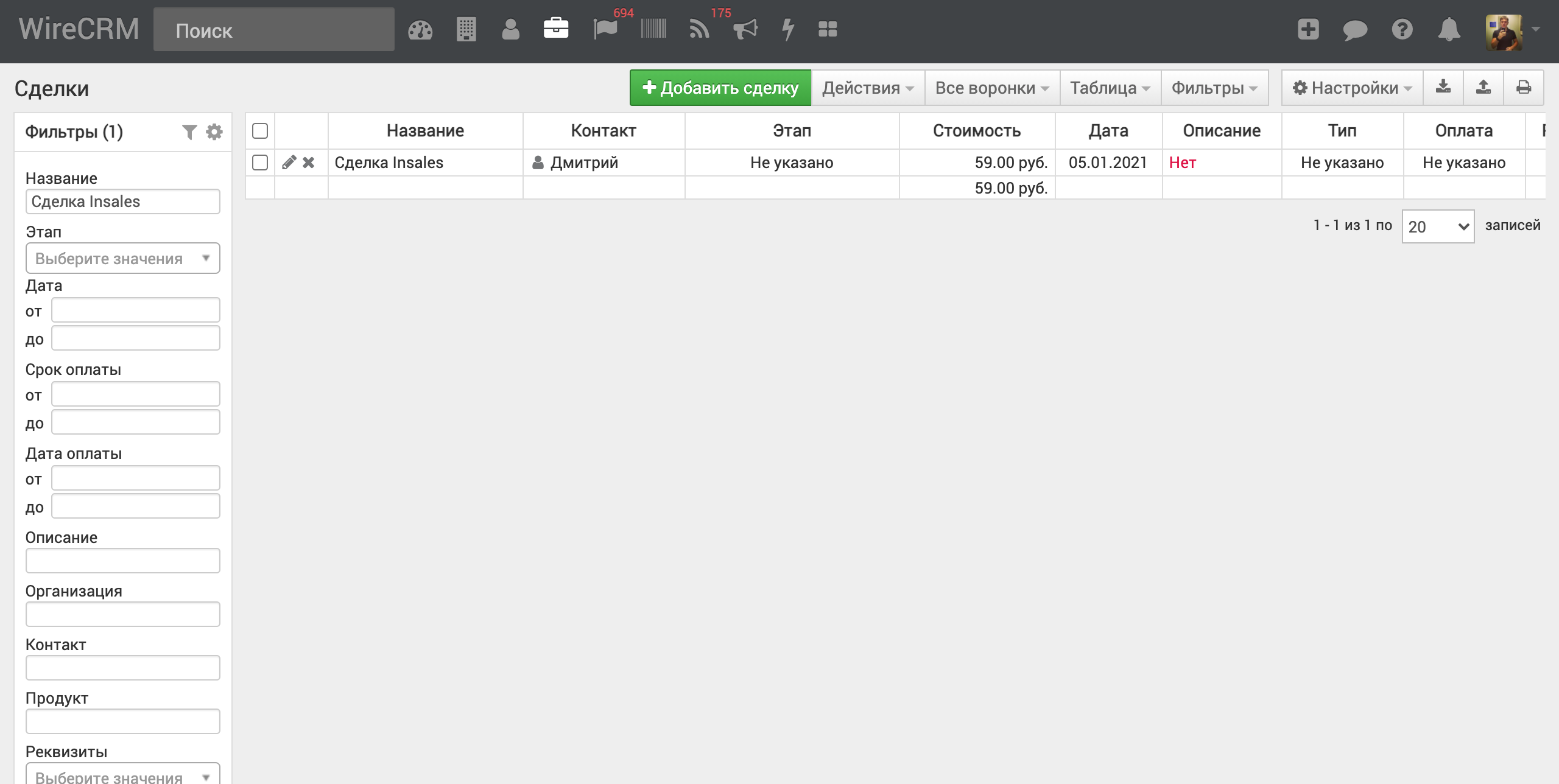
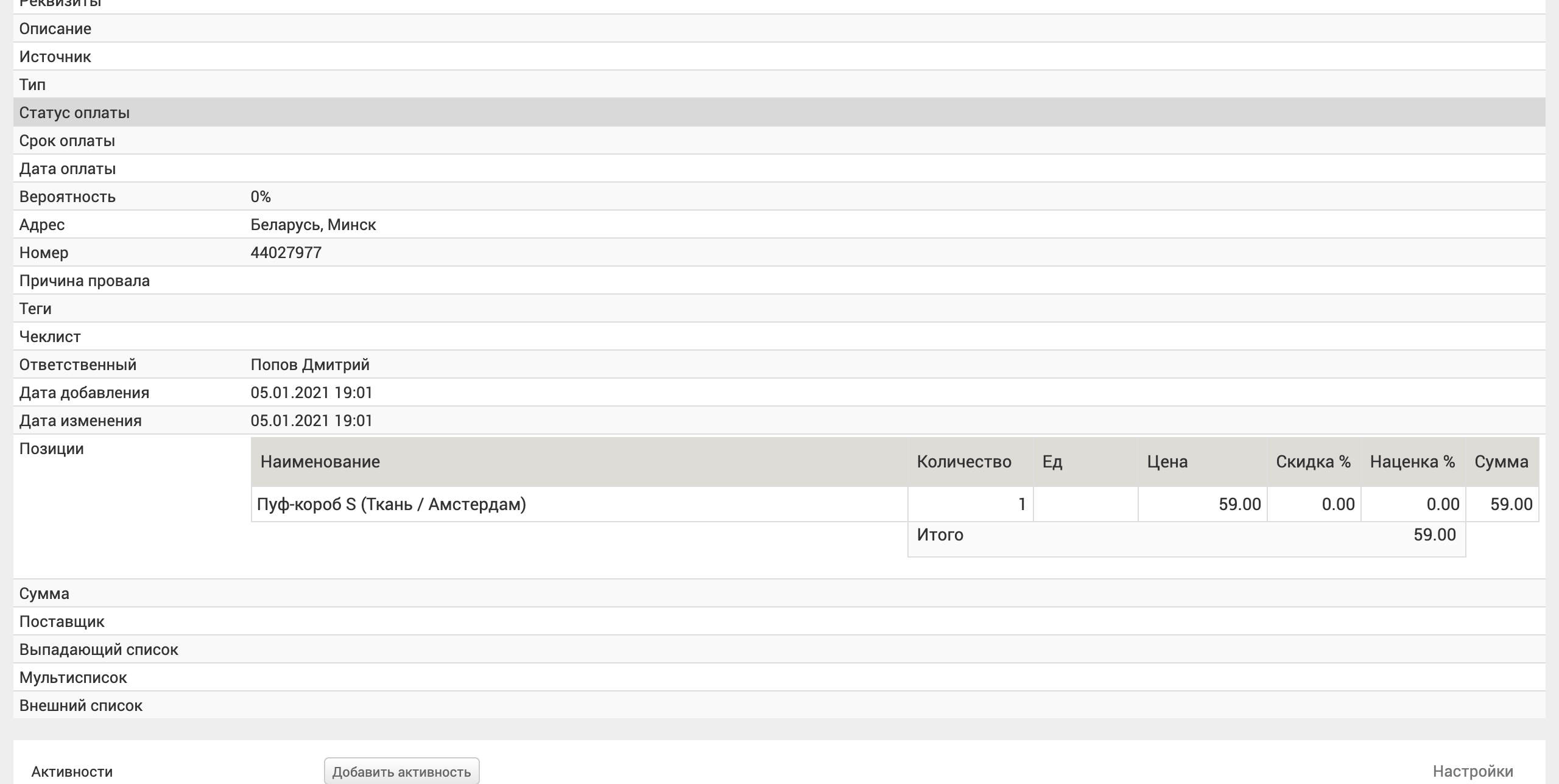

В личном кабинете Insales создаем Ключ доступа на странице "Приложения - Разработчикам". Вводим навание WireCRM и нажимаем "Создать новый ключ доступа". Ниже будут доступны данные для авторизации приложения в WireCRM (идентификатор, пароль и домен магазина), они пригодятся на следующем шаге.
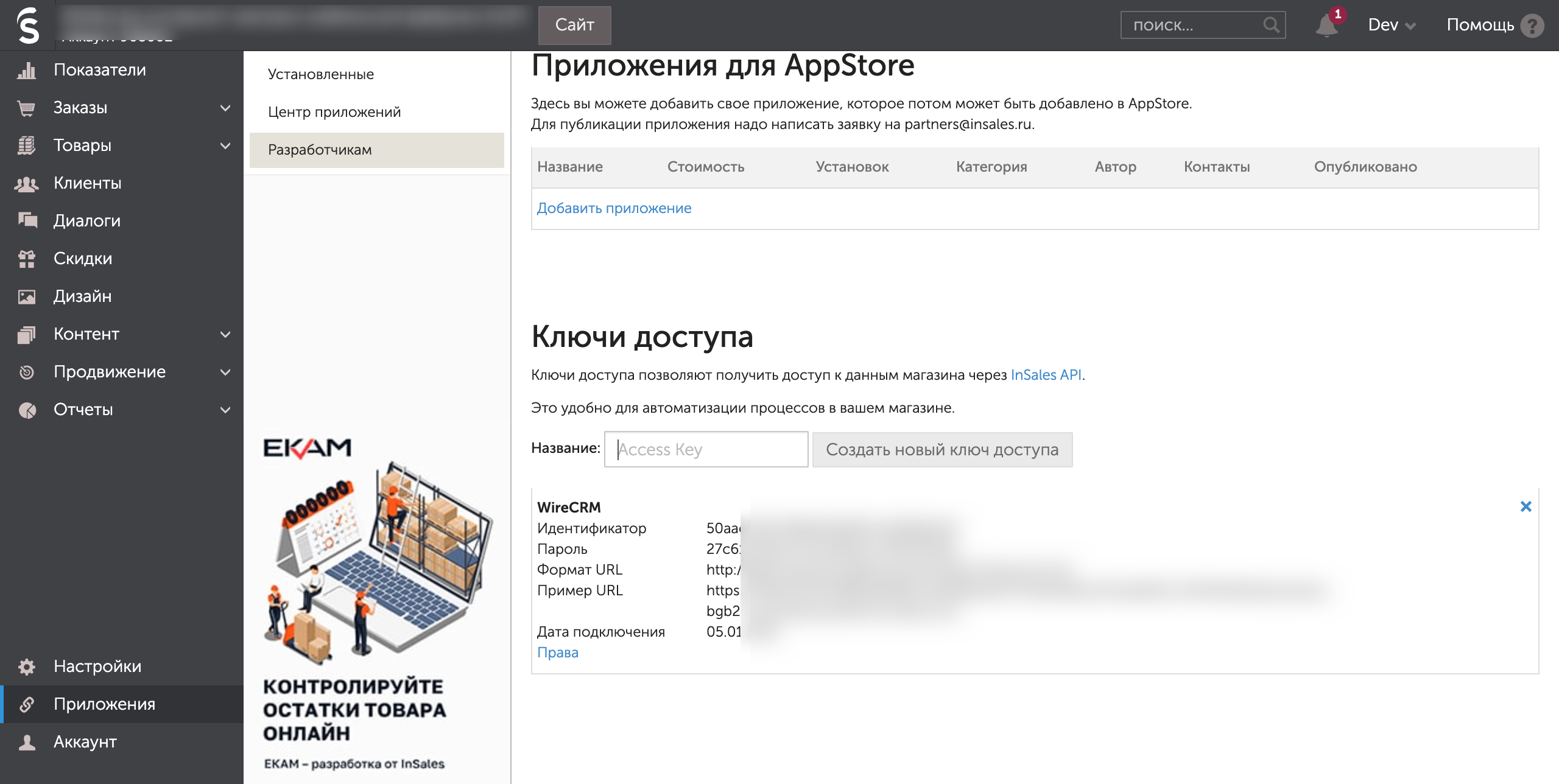
Вводим в WireCRM на странице установленного приложения Домен магазина, Идентификатор и Пароль, это можно сделать по ссылке https://secure.wirecrm.com/insales и нажать кнопку Подключиться, если все прошло успешно вы увидите фразу подключено.
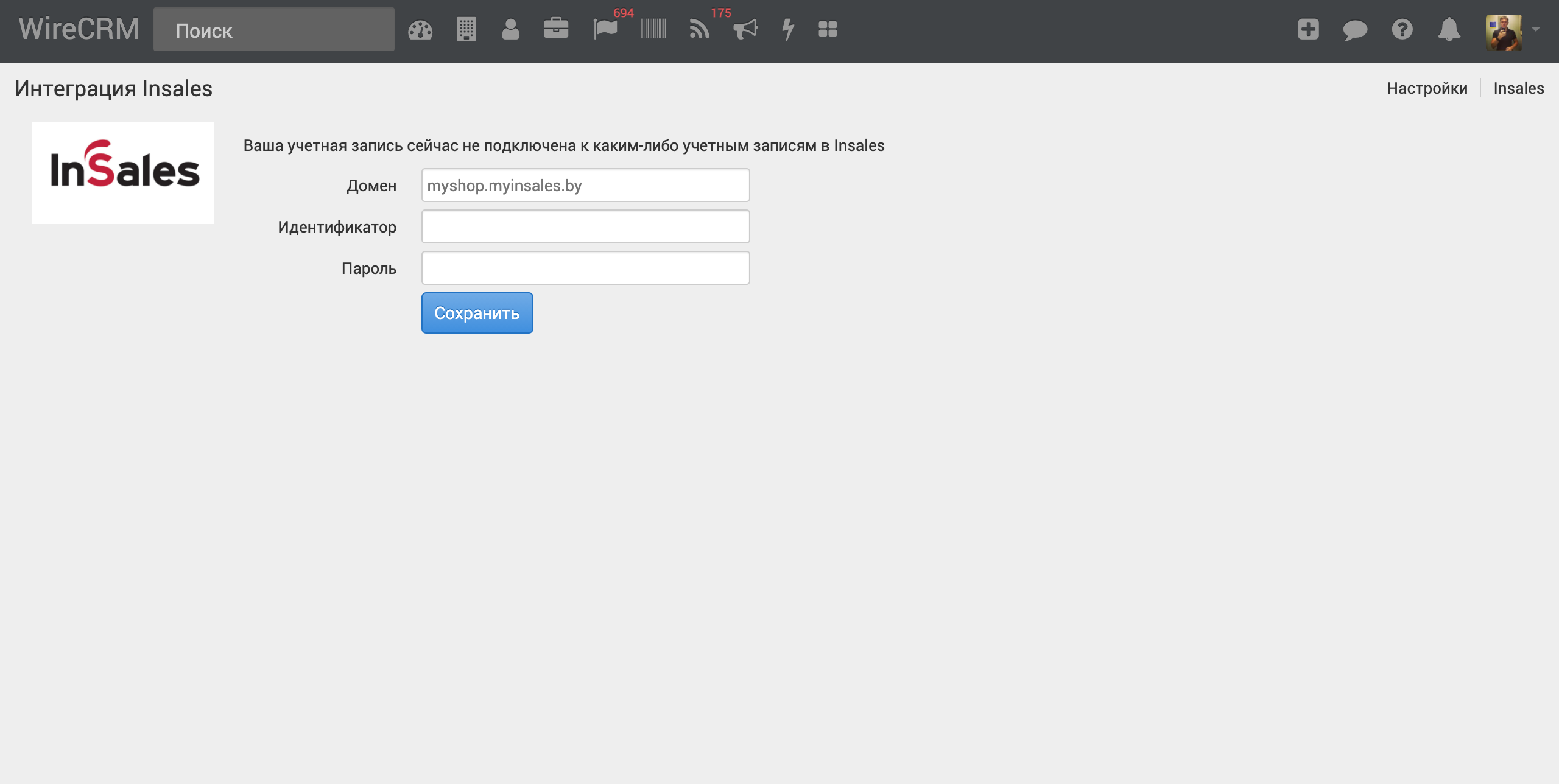
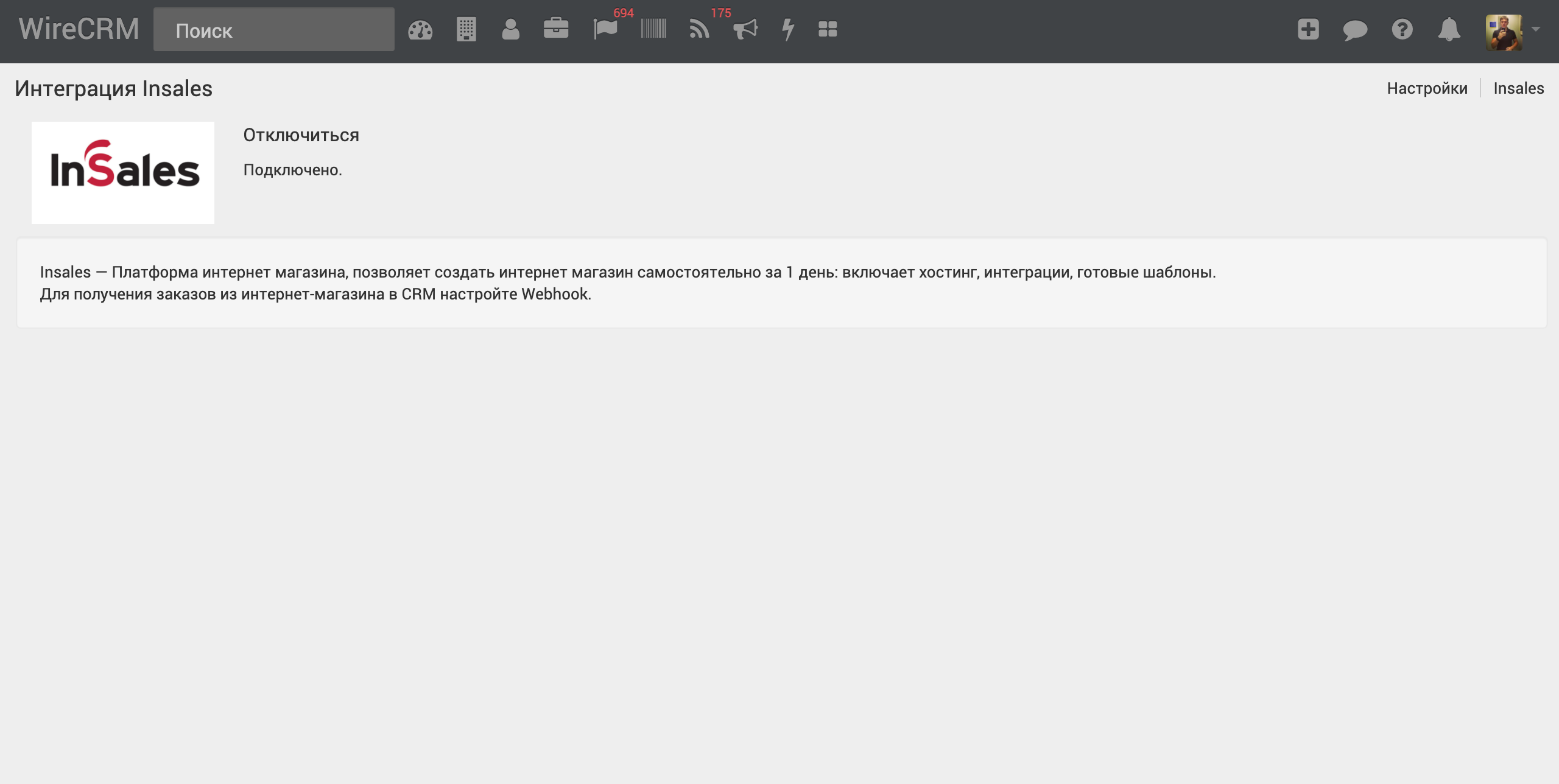
На странице Настройки установленного приложения нужно сгенерировать ссылку для уведомлений. Также устанавливаем в настройках сотрудника для заказов по умолчанию, валюту и тип создаваемого заказа (сделка или заказ).
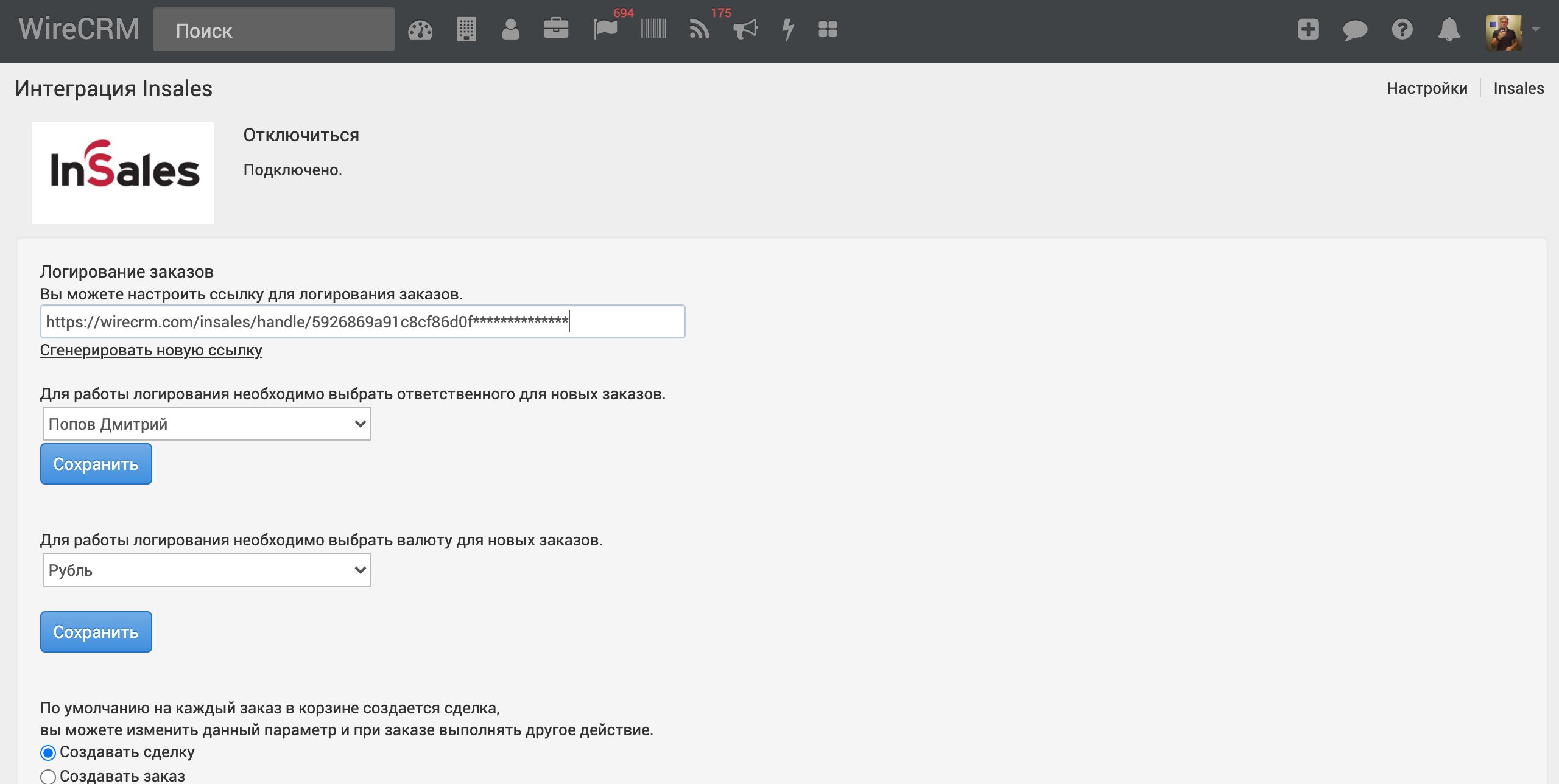
Если все настроено верно, при оформлении корзины с заказом на сайте и при его отправке в CRM системе будет создан контакт, сделка или заказ.
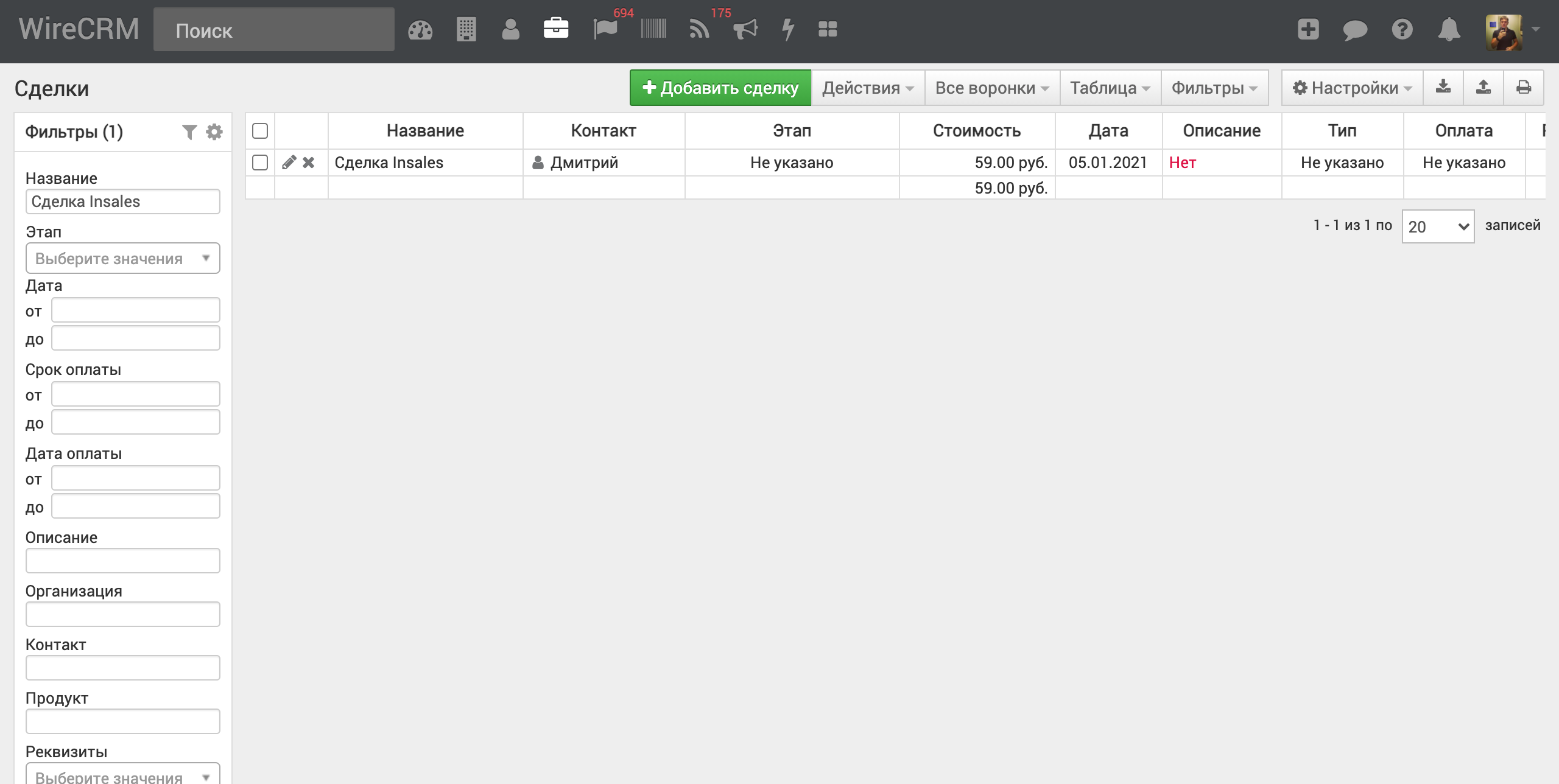
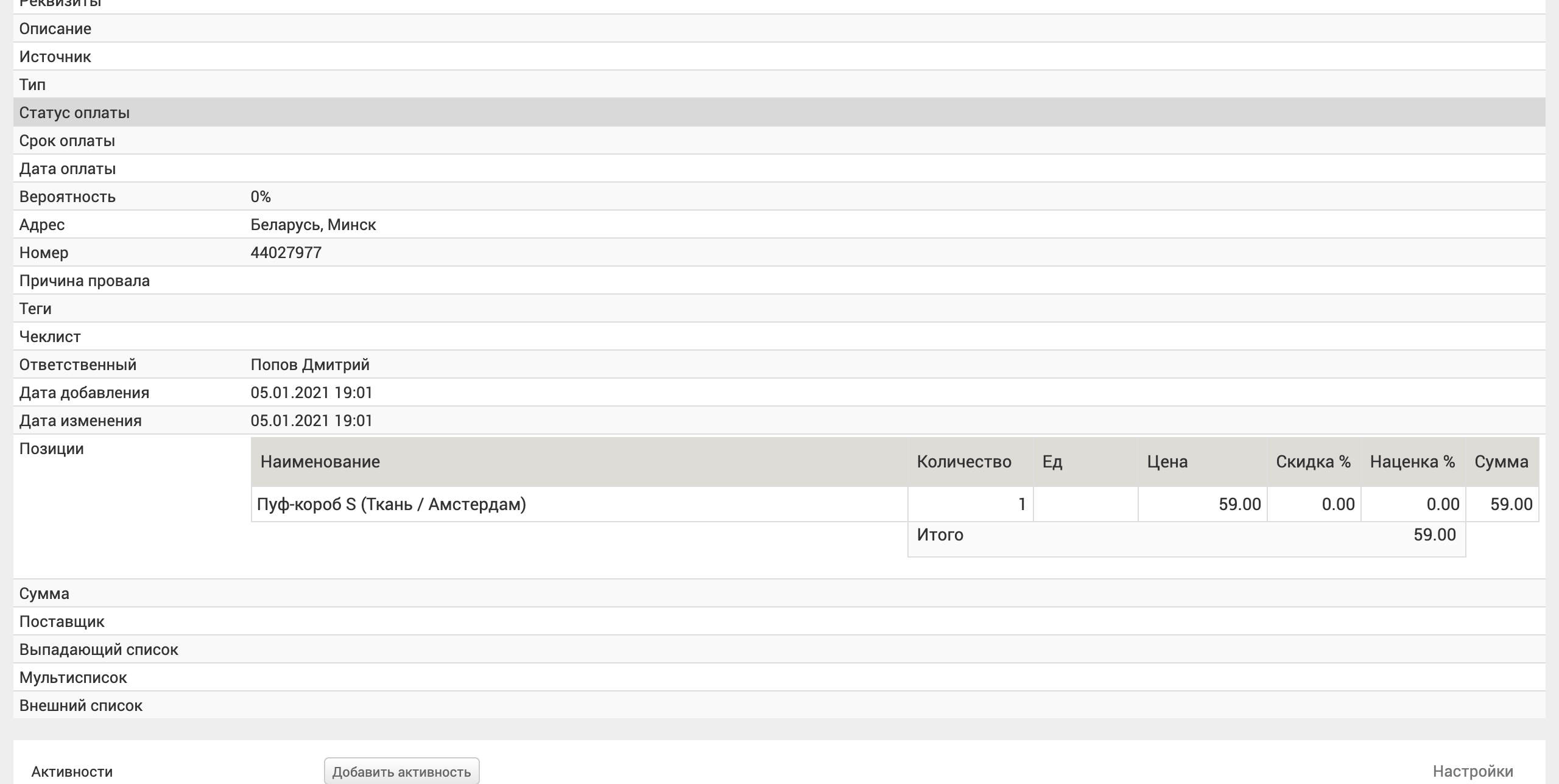
В WireCRM легко вести учет клиентов и продаж, работать с финансами и складом, создавать документы по шаблону. Первые 14 дней бесплатны для всех новых пользователей. Изучите возможности сервиса, ведите учет клиентов и пользуйтесь поддержкой наших специалистов!
Создать аккаунт
Создать аккаунт
Комментарии |




